
Při práci na počítači někdy existují situace, kdy můžete ztratit všechny své záložky v prohlížeči. Nejčastěji k tomu dochází při přeinstalování operačního systému Windows.
S plánovanou opětovnou instalací operačního systému má uživatel možnost předem uložit záložky svého oblíbeného prohlížeče Firefox. Poté, co přeinstalujete operační systém a nainstalujete prohlížeč Mozilla Firefox do počítače, budete mít příležitost obnovit své záložky.
Obsah:- Jak přenést záložky Mozilla Firefox
- Synchronizace Firefoxu
- Závěry článku
Pokud však dojde k náhlému selhání operačního systému, bude nutné jej přeinstalovat a pokud se nestaráte o přenos záložek předem, budou všechny vaše záložky ztraceny. Proto je nutné pravidelně vytvářet kopie profilu vašeho prohlížeče, abyste se v budoucnu vyhnuli možným problémům..
V prohlížeči Mozilla Firefox je problém ukládání záložek vyřešen různými způsoby. Můžete uložit pouze záložky prohlížeče, nebo můžete uložit záložní kopii profilu prohlížeče Firefox, abyste v případě potřeby mohli profil prohlížeče obnovit.
Profil uživatele zahrnuje nejen záložky, ale také historii návštěv, hesla, nainstalovaná rozšíření (dodatky) a všechna další nastavení prohlížeče..
Už jsem psal o některých metodách uložení profilu prohlížeče (včetně záložek) na stránky mého webu a můžete si o nich přečíst.
Nyní budu mluvit o dalších dvou způsobech přenosu záložek do Mozilla Firefox. V první metodě budou přeneseny pouze záložky a druhým způsobem bude synchronizací se serverem Firefox Sync uložen celý profil prohlížeče Firefox se všemi nastaveními..
Jak přenést záložky Mozilla Firefox
Chcete-li vytvořit zálohu záložek v prohlížeči Mozilla Firefox, musíte kliknout na tlačítko „Firefox“ => „Záložky“ => „Zobrazit všechny záložky“. V otevřeném okně Knihovna klikněte na tlačítko Import a zálohy.

Chcete-li vytvořit záložní kopii svých záložek, klikněte na tlačítko „Vytvořit zálohu ...“.
V okně Průzkumníka si budete muset vybrat místo pro uložení záložní kopie záložek a poté kliknout na tlačítko „Uložit“. Místo pro uložení zálohy musí být provedeno na jiné jednotce, nikoli na jednotce, na které je operační systém umístěn.
Pokud je systém přeinstalován, budou tato uložená data ztracena, pokud byla uložena na disk, na kterém byl nainstalován operační systém..
Proto je třeba takové kopie ukládat na jinou jednotku, na jednotku USB flash, na externí pevný disk, na paměťovou kartu atd. Bude lepší, pokud jich bude několik, a budou umístěny na různých místech..
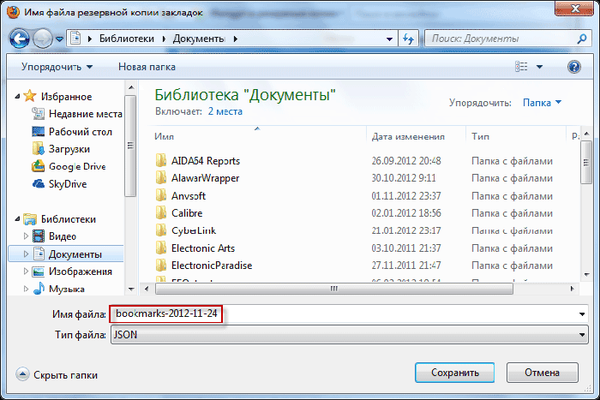
Chcete-li obnovit záložky prohlížeče Mozilla Firefox v jiném operačním systému, například po jeho přeinstalování nebo po odstranění prohlížeče z jakéhokoli důvodu, musíte nejprve nainstalovat prohlížeč Firefox do počítače..
Po instalaci prohlížeče musíte kliknout na tlačítko „Firefox“ => „Záložky“ => „Zobrazit všechny záložky“. V okně „Knihovna“ budete muset kliknout na tlačítko „Importovat a zálohovat“. Dále vyberte „Obnovit zálohu“ a poté vyberte „Vybrat soubor ...“.
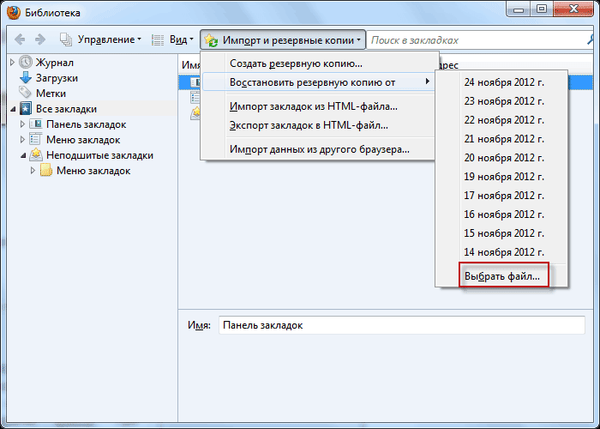
Otevře se okno Průzkumníka a v okně tohoto správce souborů byste měli najít a vybrat soubor se záložní kopií uložených záložek a poté kliknout na tlačítko „Otevřít“..
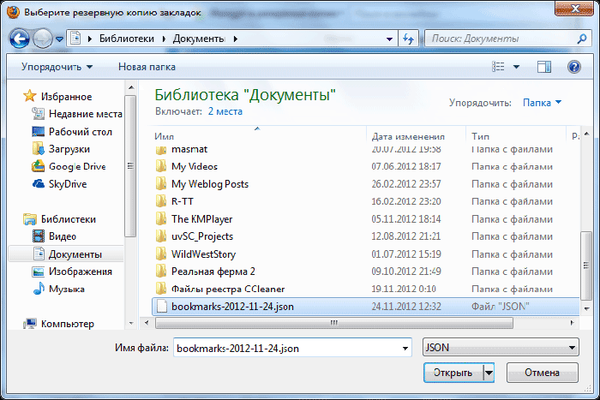
V novém okně „Obnovit záložky“ musíte kliknout na tlačítko „OK“.
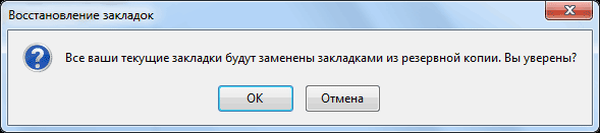
Poté se obnoví záložky prohlížeče Mozilla Firefox..
Záložky v Mozilla Firefox můžete uložit přesně tímto způsobem exportováním do „souboru HTML“ a poté importováním uložených záložek z „souboru HTML“.
Mohlo by vás také zajímat:- Jak přenést nastavení Mozilly Firefox
- FEBE - Uložte profil Mozilla Firefox
Synchronizace Firefoxu
Tato metoda umožňuje úplné zachování profilu prohlížeče: záložky, navštívené stránky, hesla a další nastavení. Profil prohlížeče bude uložen v šifrované podobě na oficiálním online serveru Firefox pomocí aplikace Firefox Sync.
Chcete-li uložit profil prohlížeče Mozilla Firefox, musíte v prohlížeči kliknout na tlačítko „Firefox“ => „Konfigurovat synchronizaci ...“.
V okně „Nastavení synchronizace Firefoxu“ musíte kliknout na tlačítko „Vytvořit účet“, pokud nemáte účet na serveru Firefox Sync a pokud již takový účet máte, musíte kliknout na „Už mám účet“ záznam ".
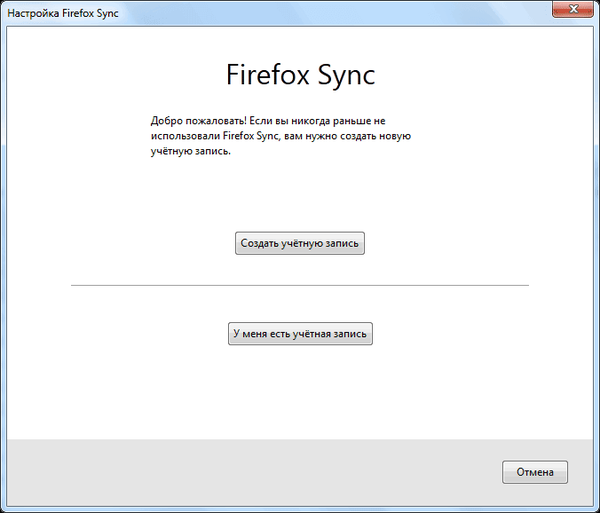
V dalším okně budete muset zadat „Informace o účtu“. Před kliknutím na tlačítko „Další“ klikněte na tlačítko „Konfigurovat synchronizaci“.
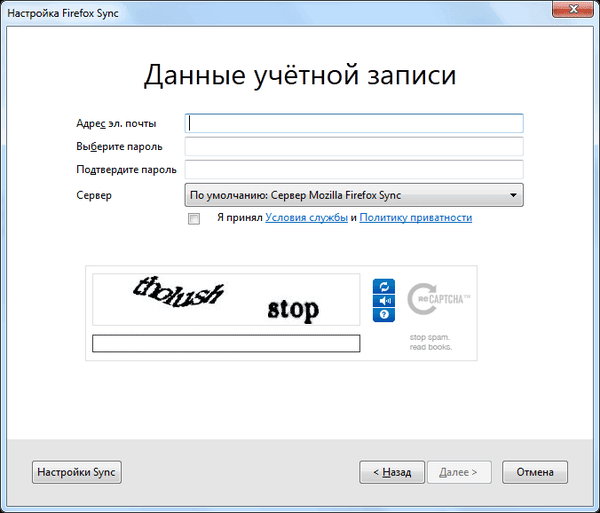
V novém okně zkontrolujte, zda jsou zde zaškrtnuty všechny položky, které budou předmětem synchronizace. Dále klikněte na tlačítko „Dokončit“ a poté v předchozím okně „Nastavení synchronizace“ klikněte na tlačítko „Další“.
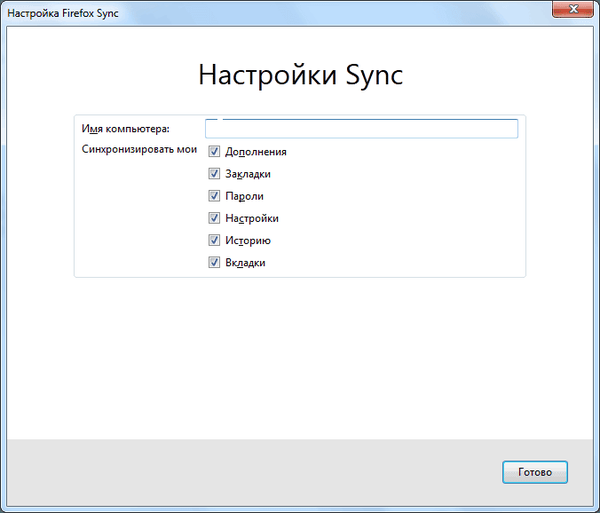
Otevře se karta v prohlížeči „Nastavení dokončeno“. Vaše profilová data jsou zašifrována a stažena na pozadí, poté můžete kliknout na tlačítko „Zavřít“.

Poté musíte kliknout na tlačítko „Firefox“ => „Nastavení“ => „Nastavení“ => „Synchronizace“. Dále klikněte na tlačítko „Správa účtu“ a poté vyberte „Můj obnovovací klíč“.
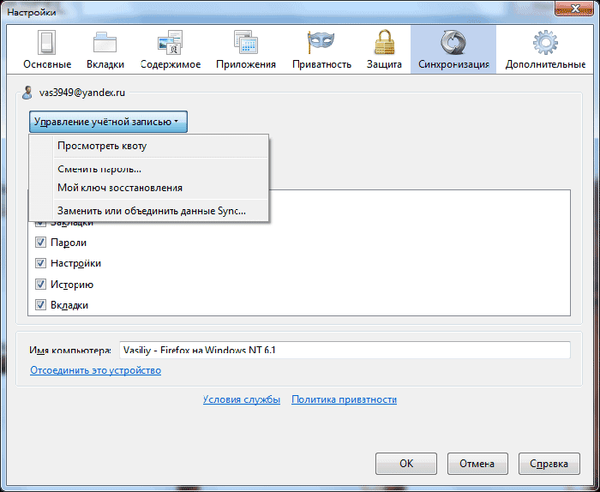
V okně „Můj obnovovací klíč“ můžete tento klíč vytisknout a také uložit, nejlépe na jiný disk, USB flash disk atd. Klíč pro obnovení musí být na bezpečném místě.
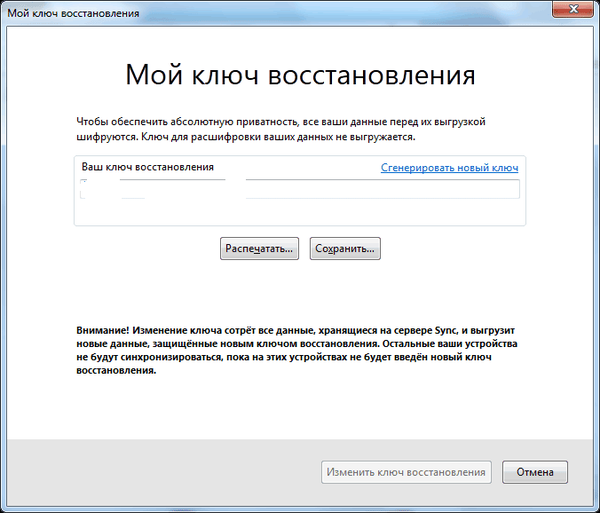
Po instalaci prohlížeče Mozilla Firefox na jiném počítači obnovte pomocí prohlížeče Firefox Sync profil prohlížeče, ve kterém jsou uložena všechna vaše nastavení: záložky, hesla, historie procházení a další..
Závěry článku
Uživatel může přenést své záložky do jiného prohlížeče Mozilla Firefox na jiném počítači.
Související publikace:- MozBackup - jak uložit a obnovit nastavení Firefoxu
- Profil Mozilla Firefox - Vytvořte nový profil
- Jak spustit více profilů Firefoxu
- Panel RDS pro analýzu webových stránek v prohlížeči Mozilla Firefox
- NoScript pro Mozilla Firefox











